Создание логической модели базы данных в пакете ErWin 4.0
ERwin - средство разработки структуры базы
данных (БД). ERwin сочетает графический интерфейс Windows, инструменты для
построения ER-диаграмм, редакторы для создания логического и физического
описания модели данных и прозрачную поддержку ведущих реляционных СУБД и
настольных баз данных. С помощью ERwin можно создавать или проводить обратное
проектирование (реинжиниринг) баз данных.
Сущность - это множество реальных или
абстрактных объектов, например: (людей, мест, ситуаций и т.д), обладающих
общими характеристиками.
Первичный ключ - это атрибут или набор
атрибутов, уникально идентифицирующий экземпляр сущности. Если несколько
наборов атрибутов могут уникально идентифицировать сущность, то выбор одного из
них осуществляется разработчиком на основании анализа предметной области.
Альтернативный ключ- это ключ, не являющийся
первичным ключом сущности. Атрибуты - характеристики сущностей, изображаемые
именами внутри блоков. Связь - это отношение между двумя или более сущностями.
Отношение показывает, как эти типы данных связанны друг с другом.
Связь называется идентифицирующей, если
экземпляр дочерней сущности идентифицируется через ее связь с родительской
сущностью. Атрибуты, составляющие первичный ключ родительской сущности, при
этом входят в первичный ключ дочерней сущности. Дочерняя сущность при
идентифицирующей связи всегда является зависимой.
Связь называется не идентифицирующей, если
экземпляр дочерней сущности идентифицируется иначе, чем через связь с
родительской сущностью. Атрибуты, составляющие первичный ключ родительской
сущности, при этом входят в состав не ключевых атрибутов дочерней сущности.
Задание:
Составить словарь на основе рассматриваемой
IDEF0 - модели процесса
Определить сущности
Связать сущности отношениями.
Составить словарь.
Выписать положение всех стрелок IDEF - модели.
Определить, являются потенциальными сущностями среда потенциальной сущности,
выбрать те которые войдут в базу данных, а так же объединить сущности имеющие
одинаковые атрибуты. Так для решенного процесса «Осуществить сопряжение АЦП с
ПК» словарь потенциальных сущностей состоит из следующих элементов:
Справочники
Необходимость отображать аналоговую величину
Отображение аналоговой величины на персональном
компьютере
Электронщик
Программист
Проект
Электрическая схема
Программное обеспечение
Объединим потенциальные сущности “Электрик ” и “
Программист” в сущность сотрудник.
Таким образом базу данных составят следующие
сущности:
Отображение аналоговой величины на персональном
компьютере
Сотрудники
Проект
Электрическая схема
Программное обеспечение
Сборка и тестирование электрической схемы и
программного обеспечения.
Запускаем ЕrWin 4.0, на панеле инструментов
щелкнуть левой кнопкой мыши [File] затем [New], в появившимся окне необходимо
выбрать тип модели, для этого щелкнуть левой кнопкой мыши [Logical] затем [Ok]
(рисунок 1).
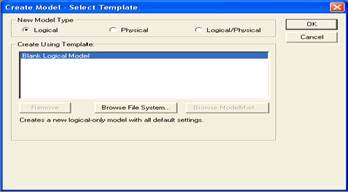
Рисунок 1. Выбор модели
Определить сущности. В появившейся рабочей
области внесем в диаграмму сущности. Для внесения сущности в модель необходимо
щелкнуть левой кнопкой мыши по кнопке сущности на панели инструментов(Toolbox)  ,
затем щелкнуть левой кнопкой мыши по тому месту на диаграмме, где необходимо
расположить сущность.
,
затем щелкнуть левой кнопкой мыши по тому месту на диаграмме, где необходимо
расположить сущность.
Щелкнуть правой кнопкой мыши по сущности и
выбрать из сплывающего меню пункт Entity Editor (рисунок 2), в котором
необходимо внести имя сущности.
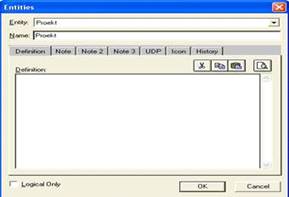
Рисунок 2. Внешний вид диалогового окна Entity
Edition
Остальные сущности внести аналогичным путем.
После создания всех сущностей диаграмма приобретает вид (рисунок3).

Рисунок
3. Общий вид модели после создания сущностей
Определить связь между сущностями.
Для создания связей между сущностями сначала
составим описание данной предметной области. Таким образом сформируем имена
связи:
Проект составил сотрудник.
Электрическая схема составлена по проекту.
Программное обеспечение написал сотрудник
Программное обеспечение проведено сборка и
тестирование. Сотрудник собрал и настроил схему и программное обеспечение Схема
и программное обеспечение отображено на компьютере.
Все выявленные связи являются связями “много ко
многим”. Установить связь между сущностями. Для установки связи необходимо
щелкнуть левой кнопкой мыши по кнопке связь  на
панели инструментов, затем щелкнуть левой кнопкой мыши сначала на одну
сущность, а потом на ту сущность с которой необходимо связать. Задать параметры
связи можно при помощи редактора связей Relationship Editor (Рисунок.4).
на
панели инструментов, затем щелкнуть левой кнопкой мыши сначала на одну
сущность, а потом на ту сущность с которой необходимо связать. Задать параметры
связи можно при помощи редактора связей Relationship Editor (Рисунок.4).
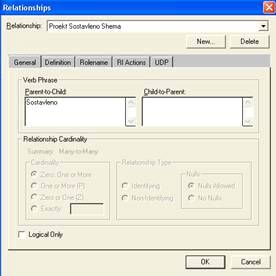
Рисунок 4. Диалоговое окно Relationship
Edition
После создания связей между сущностями диаграмма
будет выглядеть следующим образом (Рисунок 5).
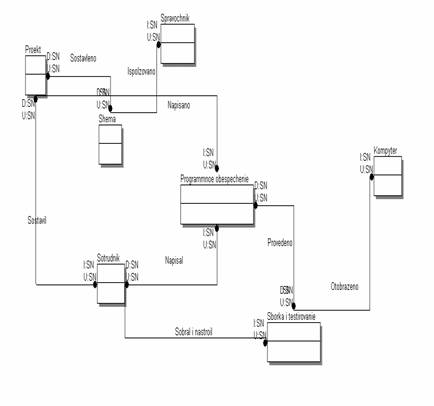
Рисунок 5. Вид логической модели после создания
связей
Указать атрибуты и первичные ключи. Для создания
первичных ключей и атрибутов используем редактор атрибутов. Для его вызова
необходимо щелкнуть правой кнопкой мыши по сущности и выбрать пункт Attribute
Editor (рисунок 6). Для создания атрибутов щелкнуть по кнопке [New] и в
появившимся окне ввезти имя в [Attribute Namе] затем щелкнуть по кнопке [Ok].
Для создания первичного ключа необходимо выбрать один атрибут и щелкнуть по
кнопке [Primary Key].
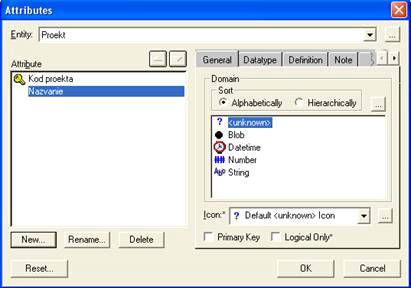
Рисунок 6. Диалоговое окно Attribute Editor
Указать альтернативные ключи. Для создания
альтернативных ключей следует воспользоваться редактором ключей. Переход в него
осуществляется, так же как и редактор атрибутов. Для вызова данного редактора
необходимо щелкнуть правой кнопкой мыши на сущности и выбрать пункт - Key Group
Edition. В открывшимся диалоговом окне (рисунок 7) щелкнуть [New] левой кнопкой
мыши.
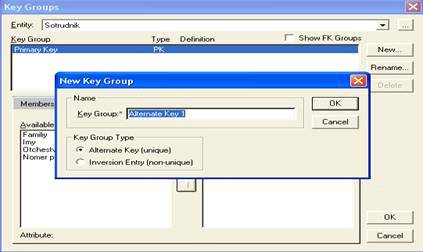
Рисунок 7 - Диалоговое окно New Key Group
В открывшимся диалоговом окне задайте атрибуты и
щелкните [Ок]. Выберите созданный альтернативный ключ и при помощи  добавьте
составляющие атрибуты затем щелкните [Ок].
добавьте
составляющие атрибуты затем щелкните [Ок].
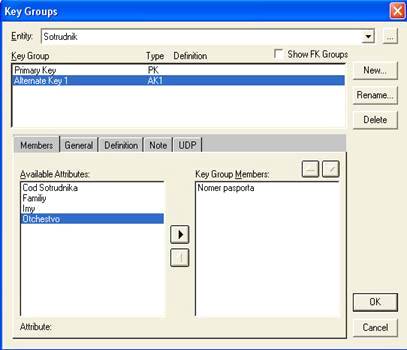
Рисунок 8 - Диалоговое окно New Key Group
На этом процесс
логического моделирования заканчивается, а сама модель приобретает вид (Рисунок
9).
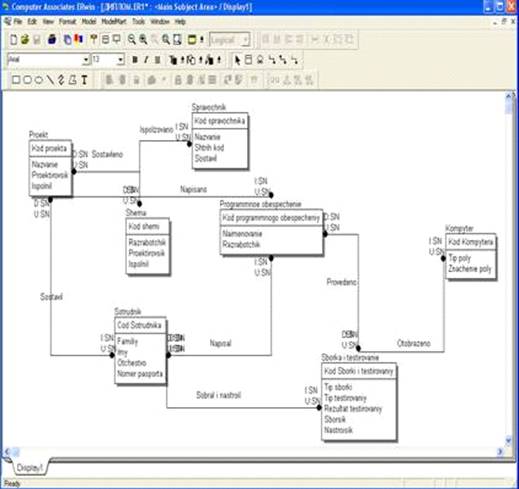
Рисунок 9. Общий вид логической модели
база
данные логическая модель